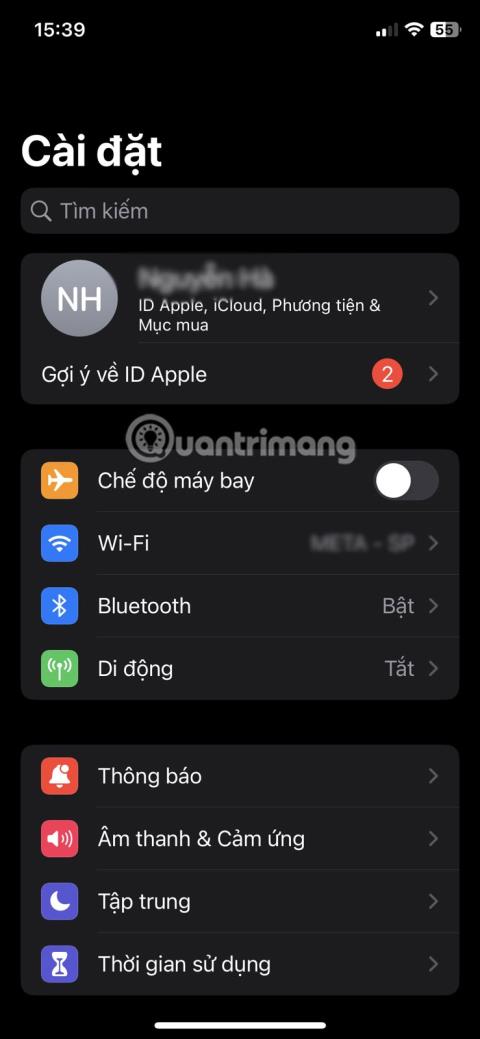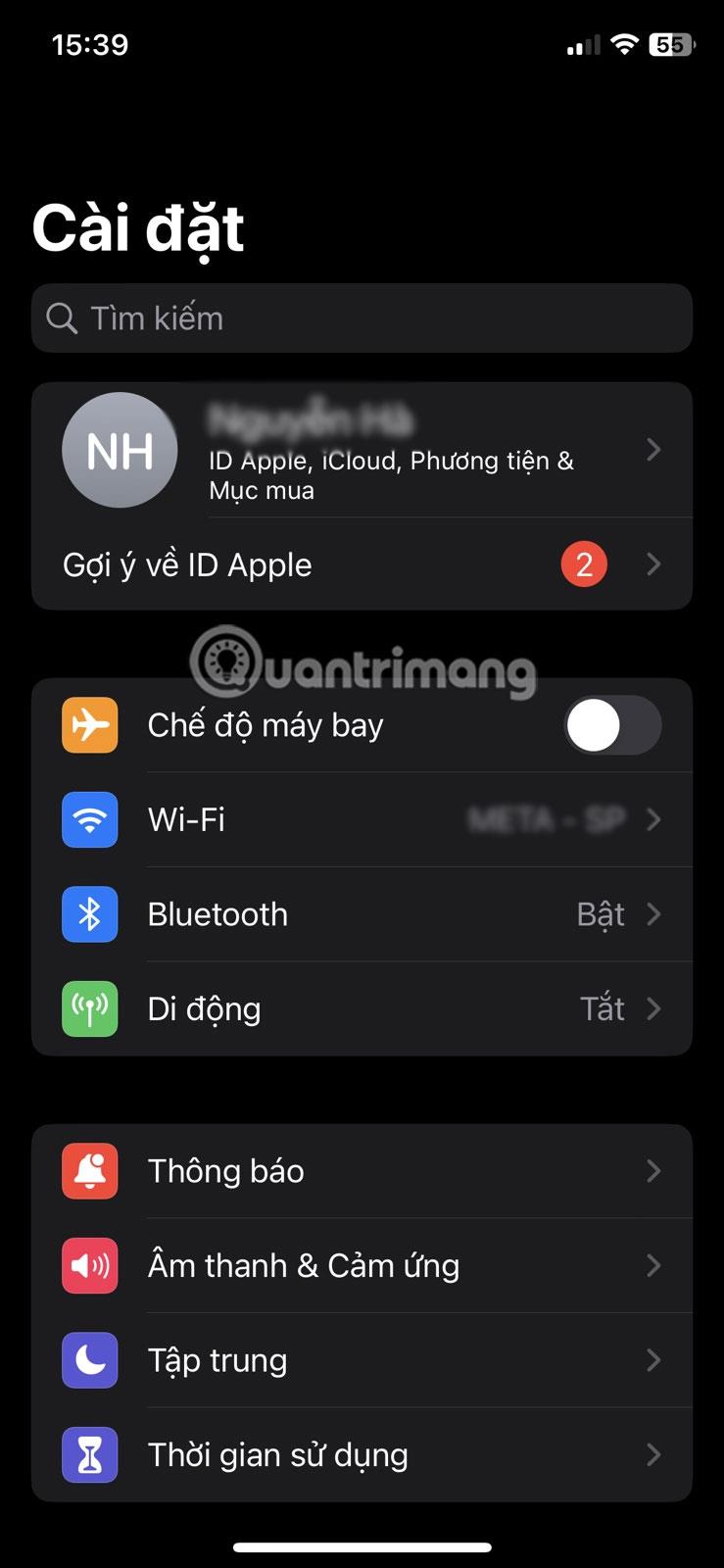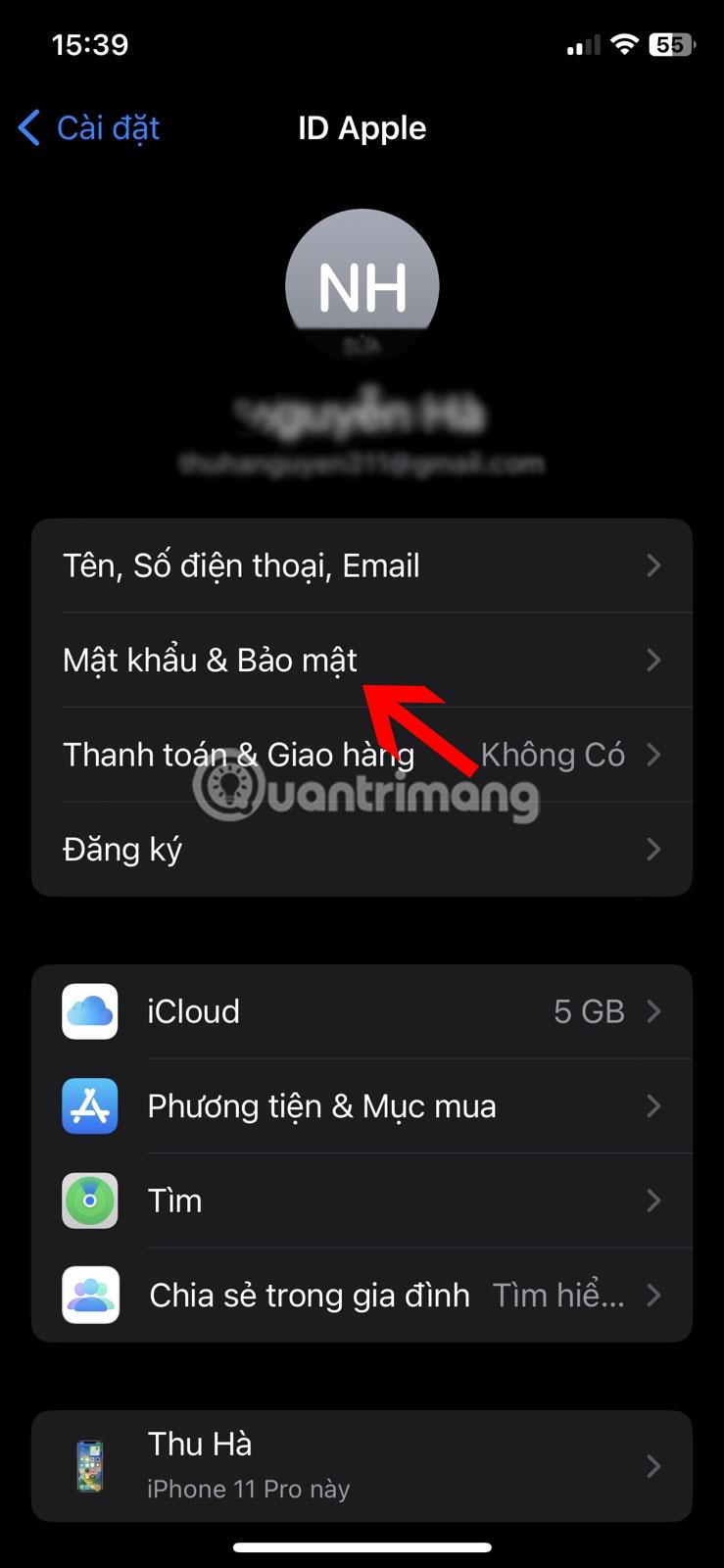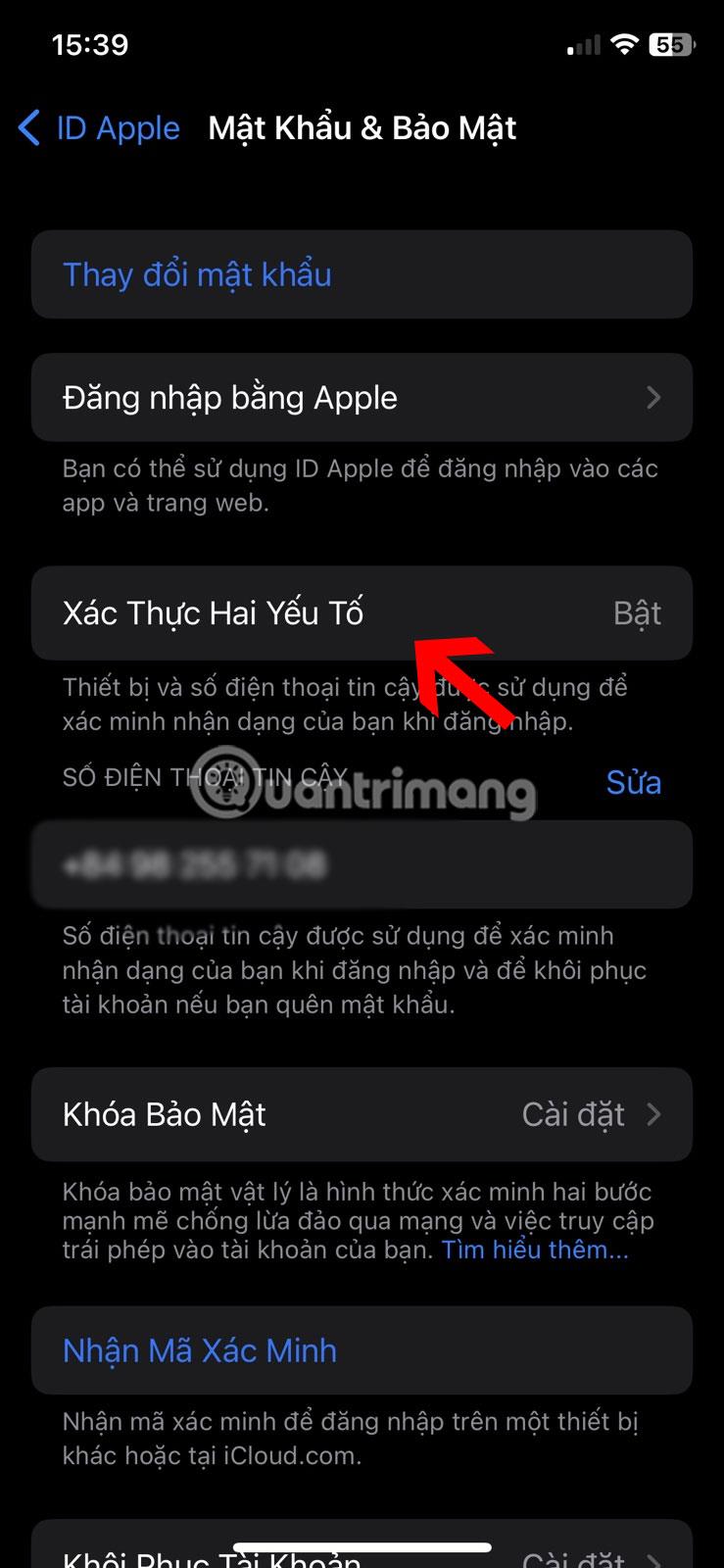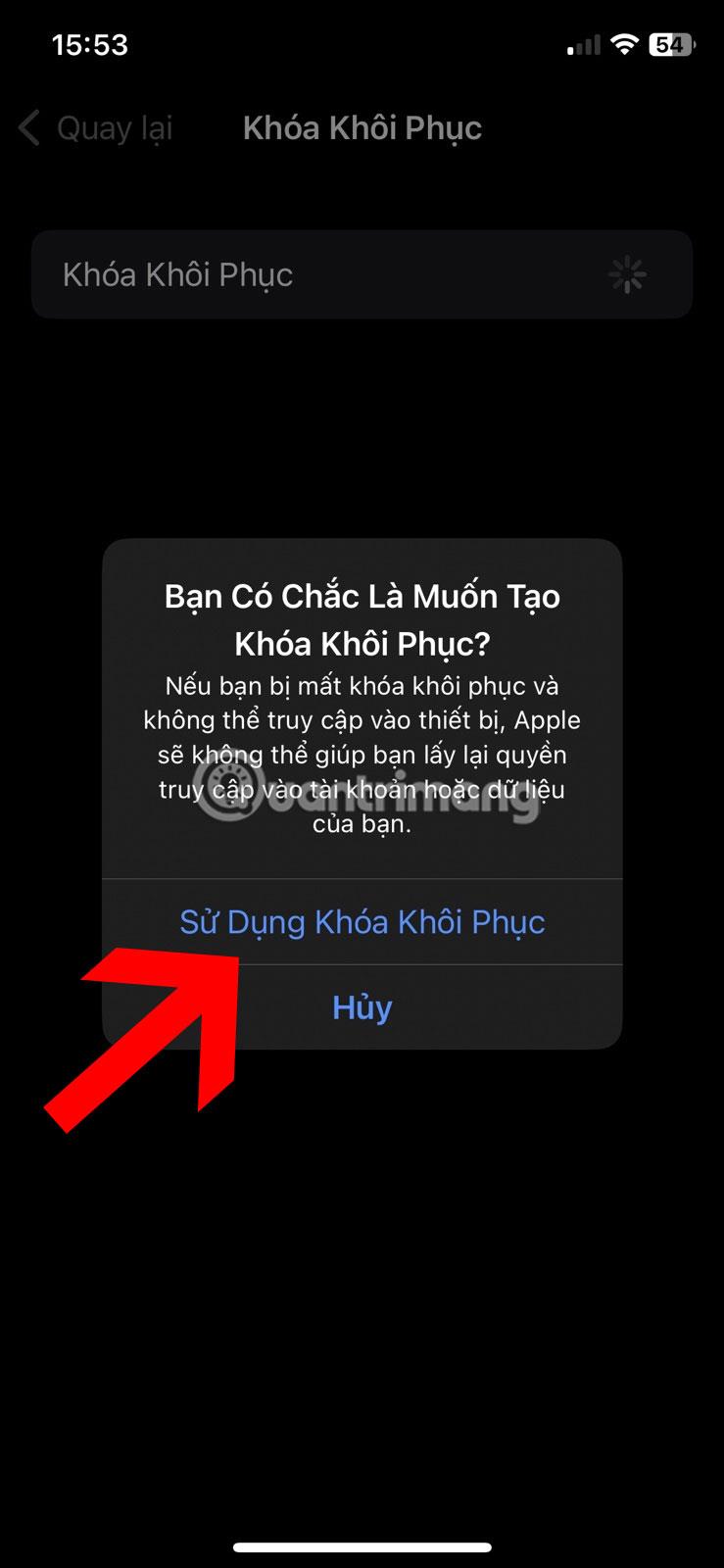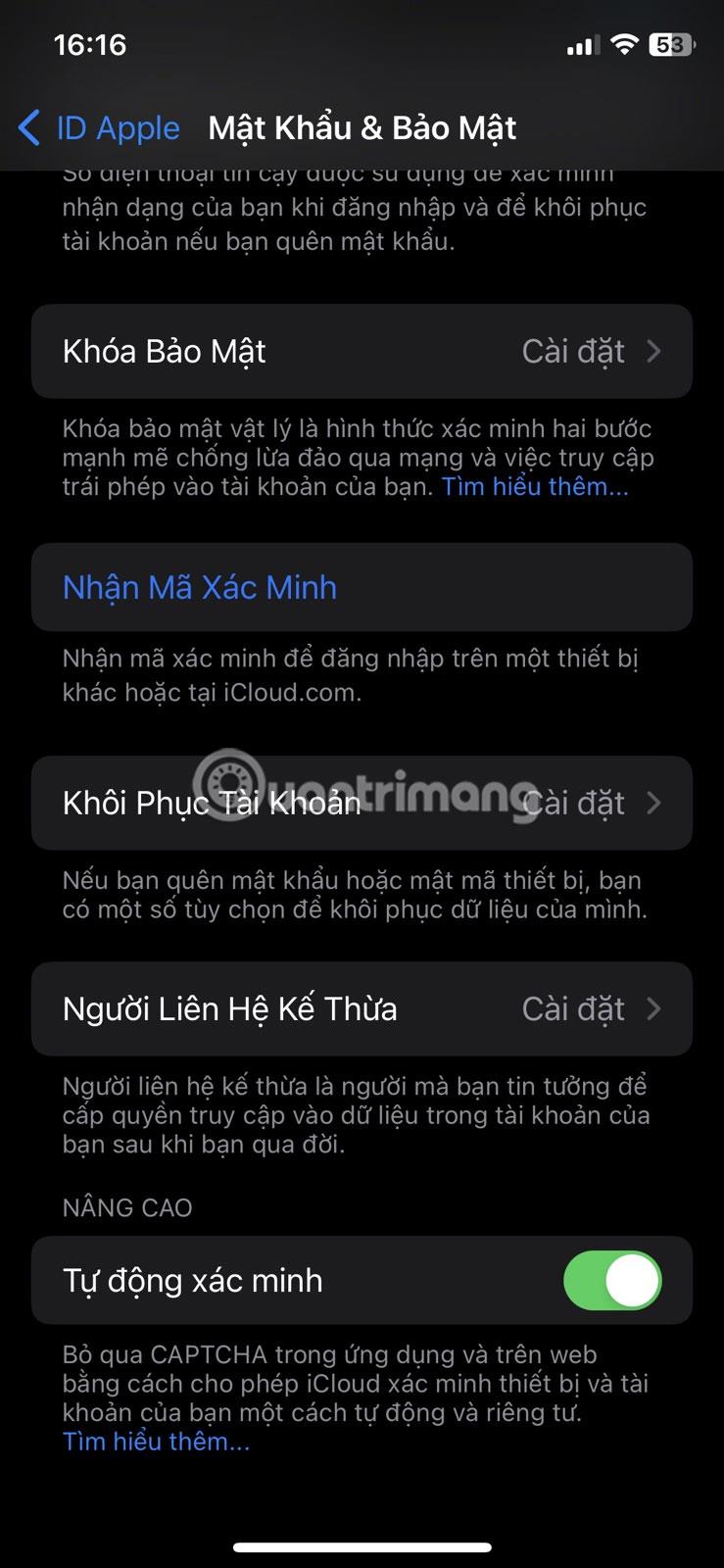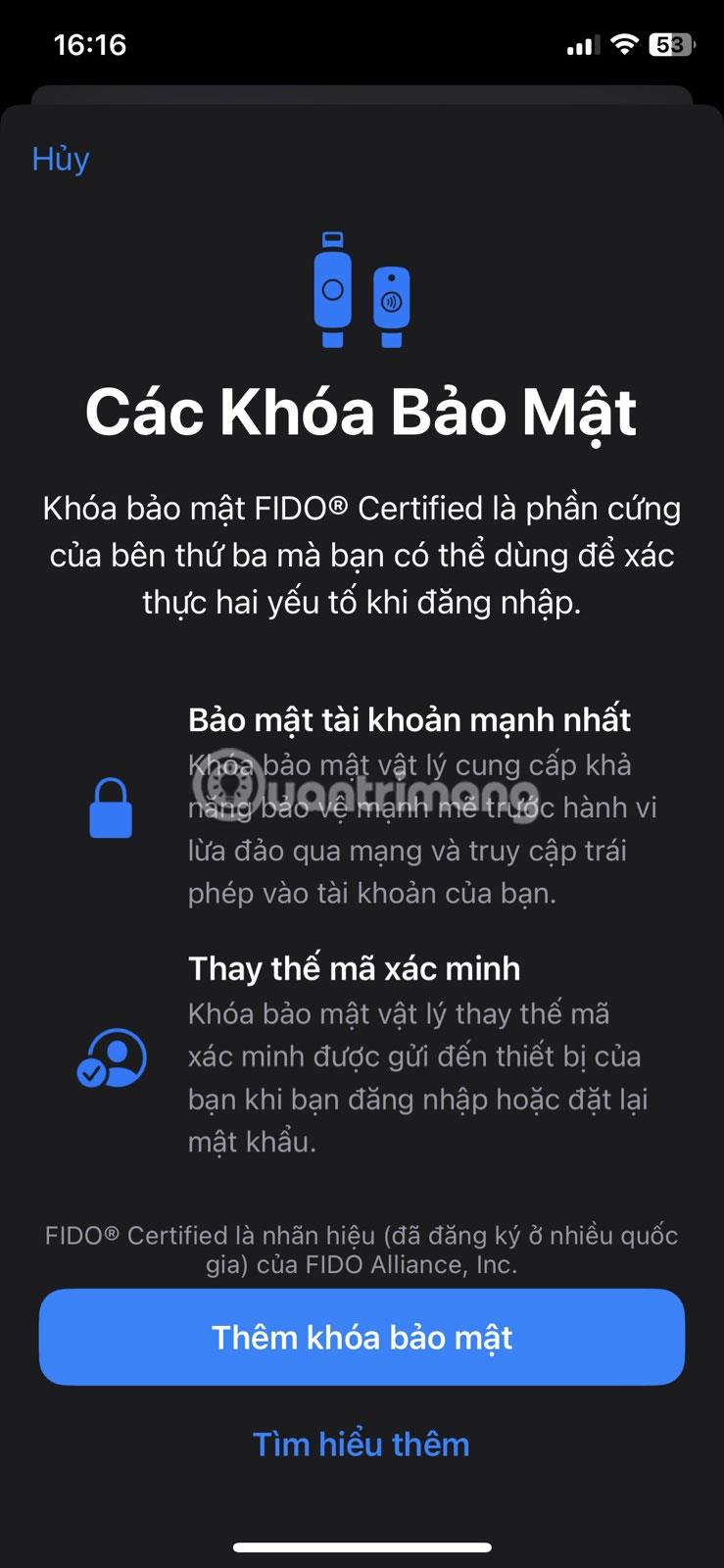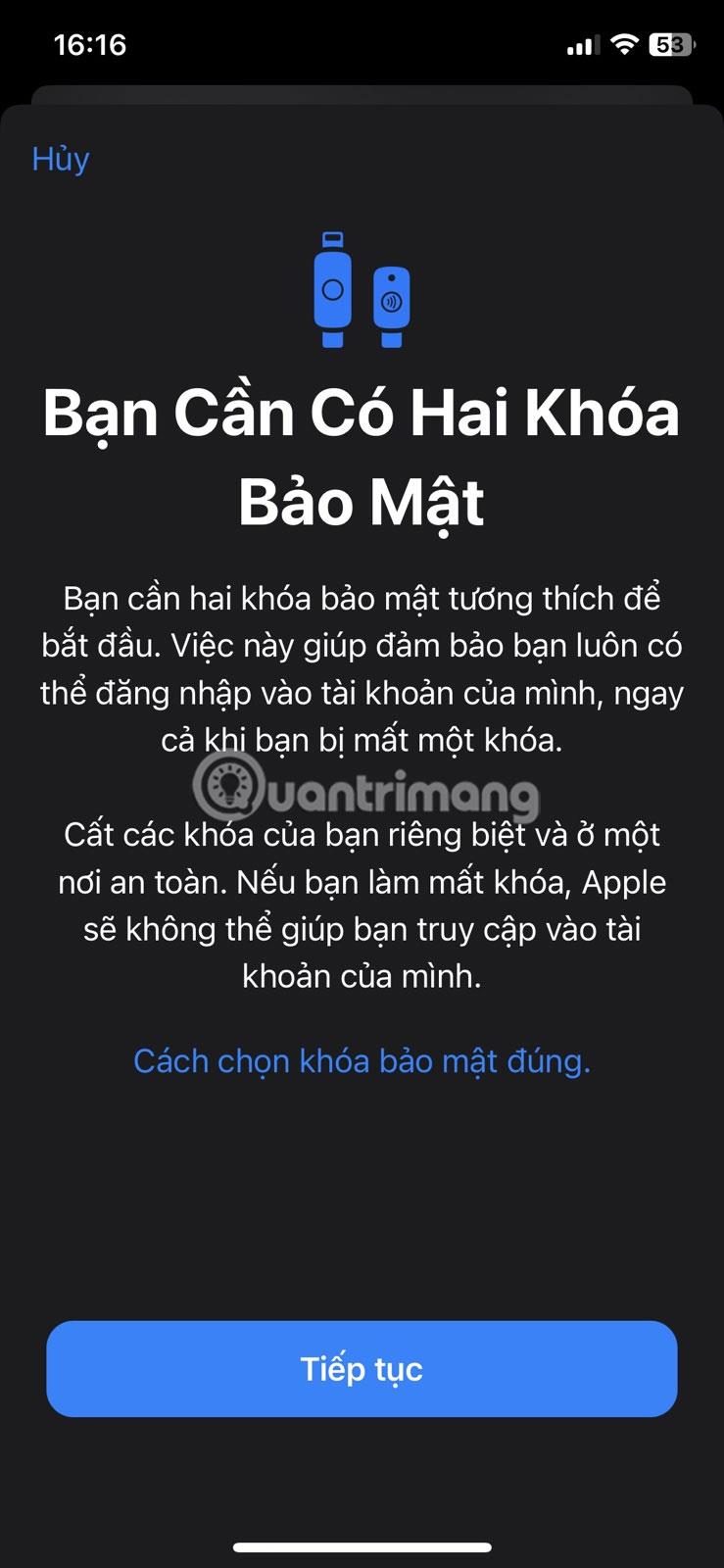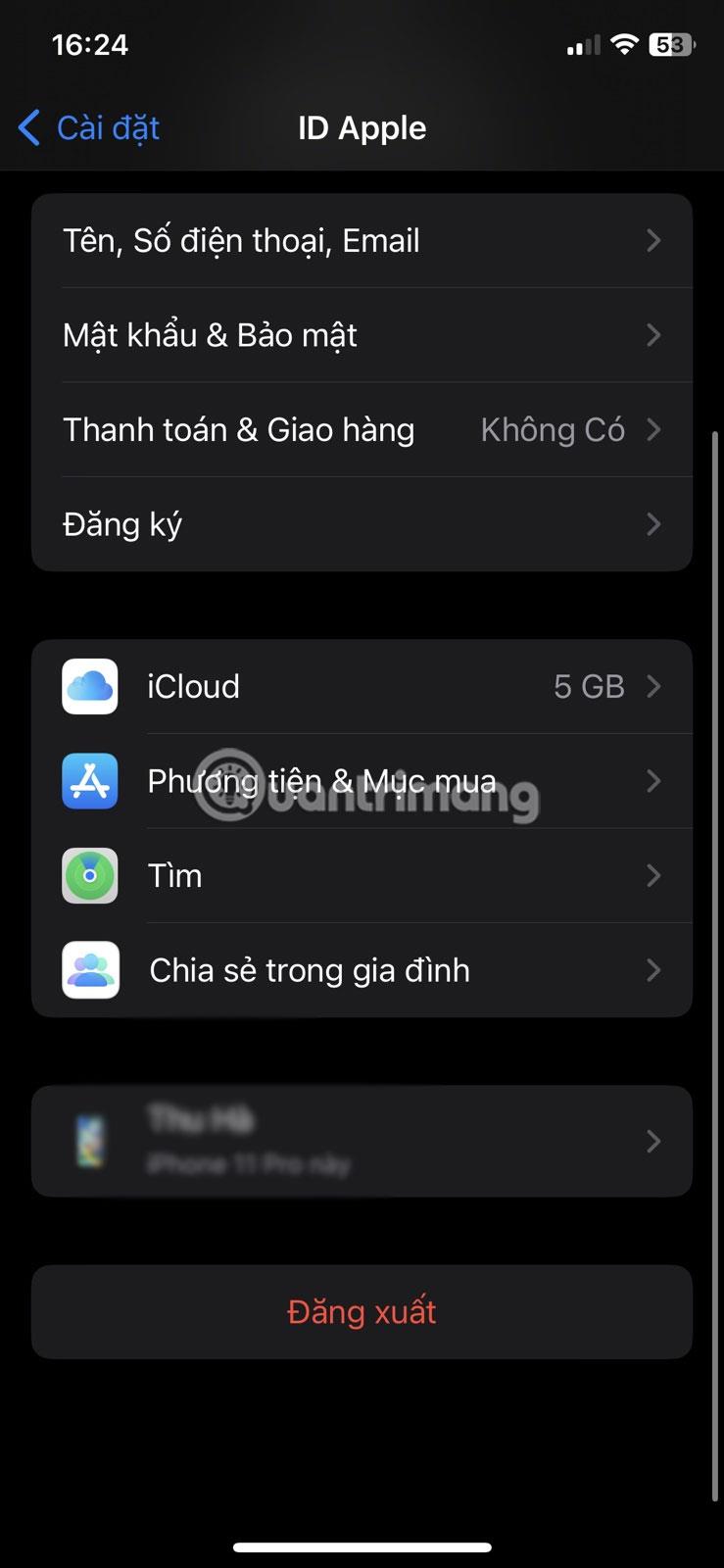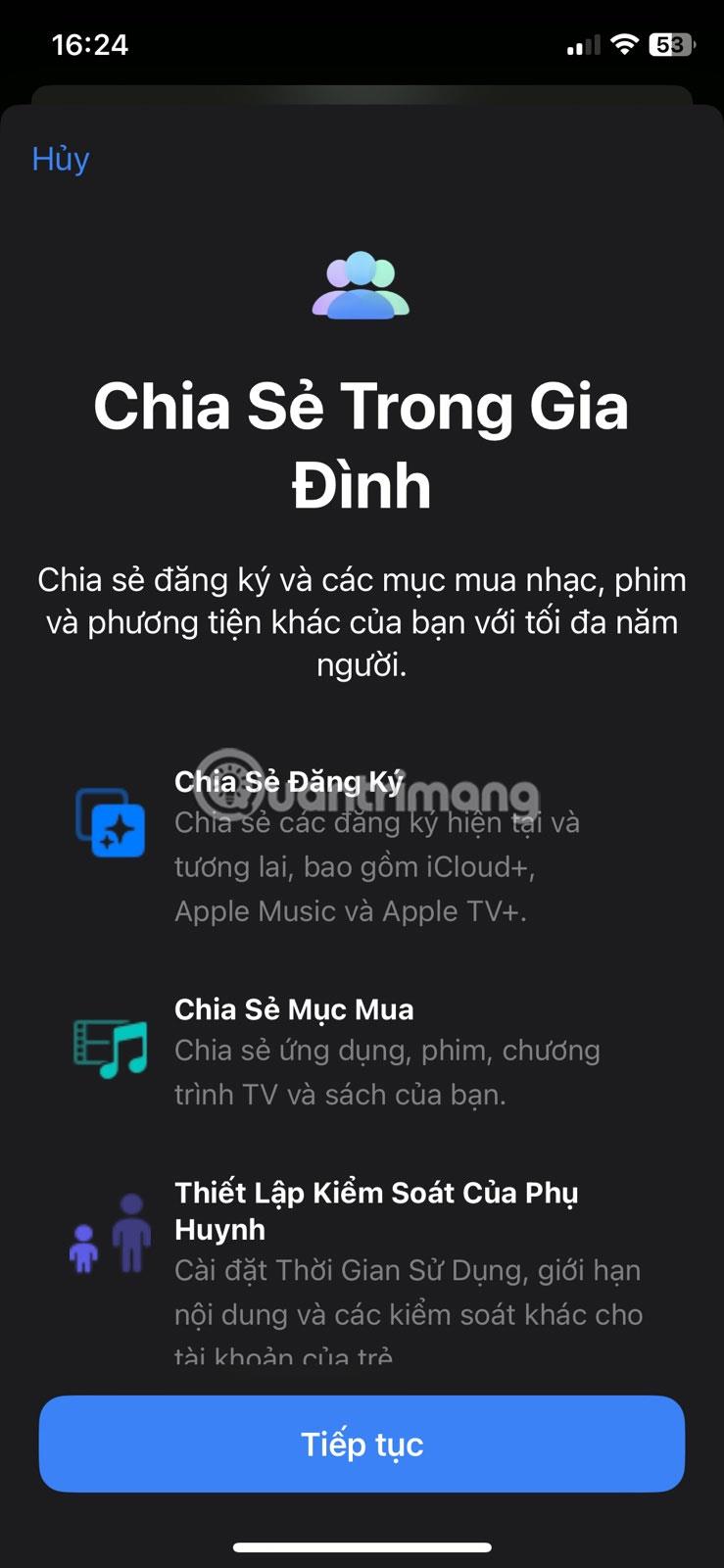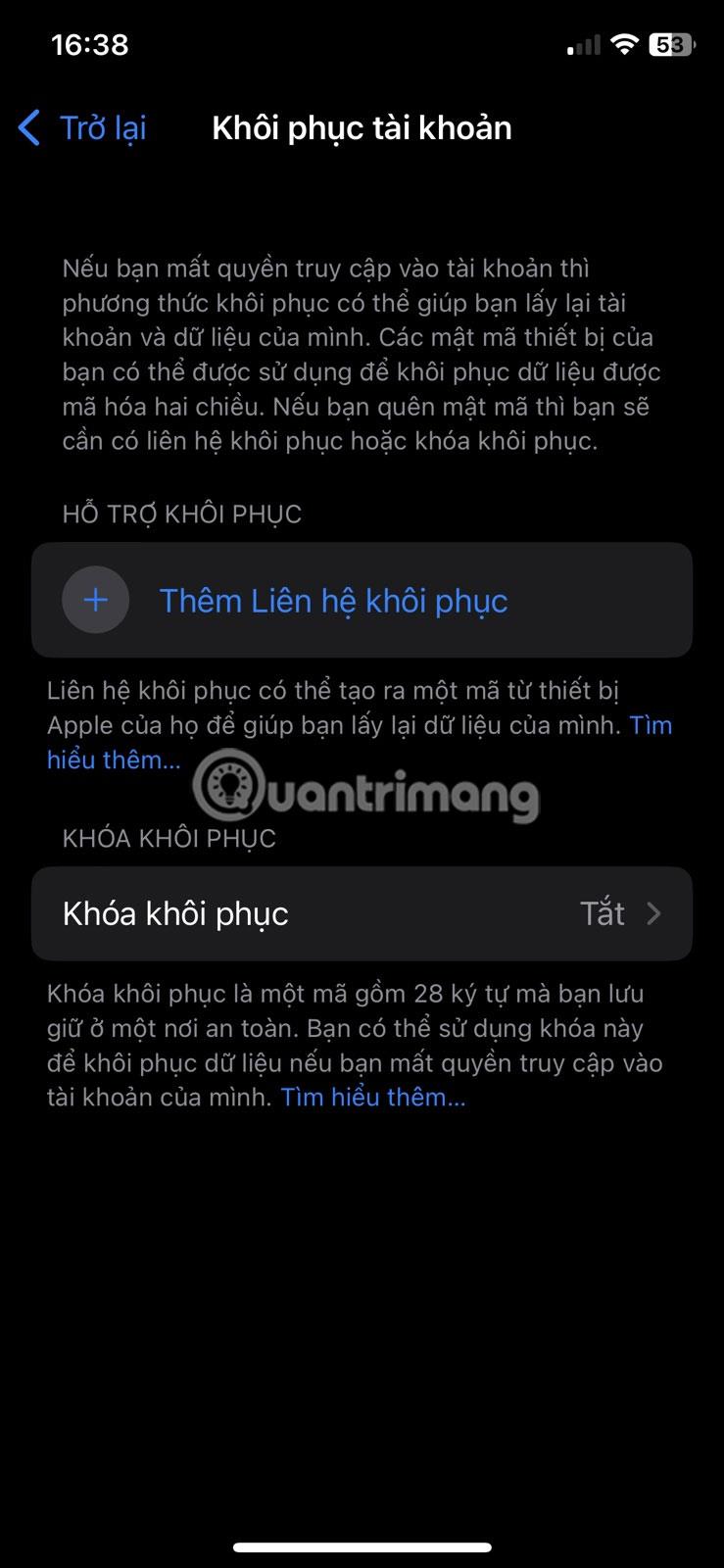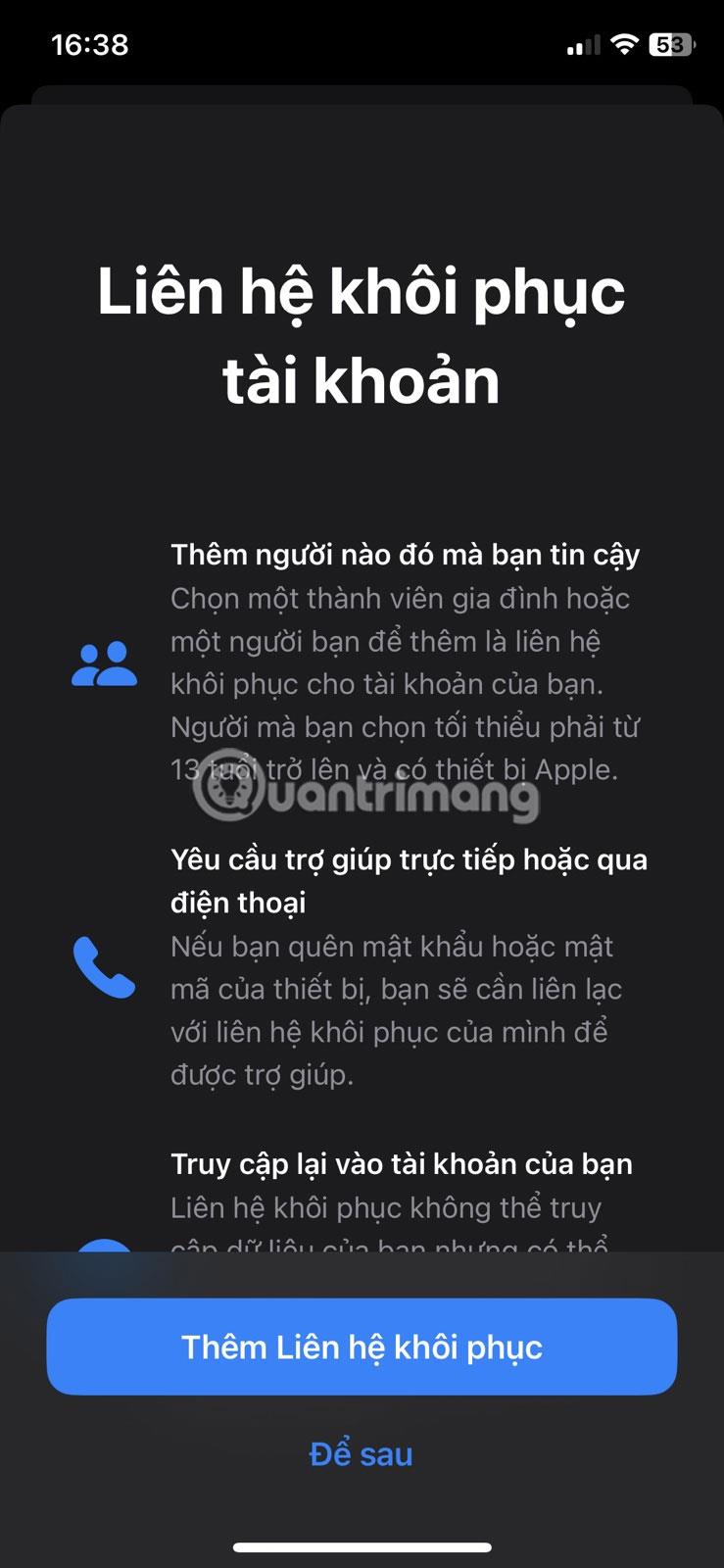Apple auðkennið þitt er kjarninn í öllum Apple tækjum og öryggi þess er afar mikilvægt. Þess vegna ættir þú að gera allt sem þú getur til að tryggja að Apple auðkennið þitt sé ekki í hættu á neinum tímapunkti.
Sem betur fer hefur Apple alltaf verið ötull talsmaður friðhelgi einkalífs og öryggis, svo það eru ýmsir öryggiseiginleikar reikninga sem þú getur notað til að ná þessu. Hér eru nokkrar leiðir til að tryggja auðveldlega Apple ID á iPhone.
1. Tveggja þátta auðkenning
Besta leiðin til að vernda Apple ID er að kveikja á tvíþættri auðkenningu . Tveggja þátta auðkenning er ferli sem krefst notkun tveggja hluta staðfestingar til að fá aðgang að reikningnum þínum, fyrri hlutinn er Apple ID lykilorðið þitt og seinni hlutinn er sex stafa staðfestingarkóði fyrir ofan traust tæki eða símanúmer.
Sláðu inn lykilorðið þitt og staðfestingarkóðann á tækinu sem þú ert að reyna að skrá þig inn á í fyrsta skipti og þá ertu kominn í gang. Þetta mun tryggja að enginn annar geti skráð sig inn, jafnvel þótt þeir komist einhvern veginn að Apple ID lykilorðinu þínu. Þú getur líka notað nokkur frábær auðkenningarforrit fyrir tvíþætta auðkenningu á iPhone, Android og öðrum tækjum.
Ef þú bjóst til Apple ID á tæki sem keyrir iOS 13.4, iPadOS 13.4 eða nýrri, þá er þessi eiginleiki sjálfkrafa virkur. Ef ekki, fylgdu þessum skrefum til að kveikja á því og byrja að nota það:
- Farðu í Stillingar og bankaðu á Apple ID nafnið þitt efst.
- Veldu Lykilorð og öryggi .
- Pikkaðu á Tvíþátta auðkenningu og fylgdu leiðbeiningunum á skjánum til að ljúka ferlinu.
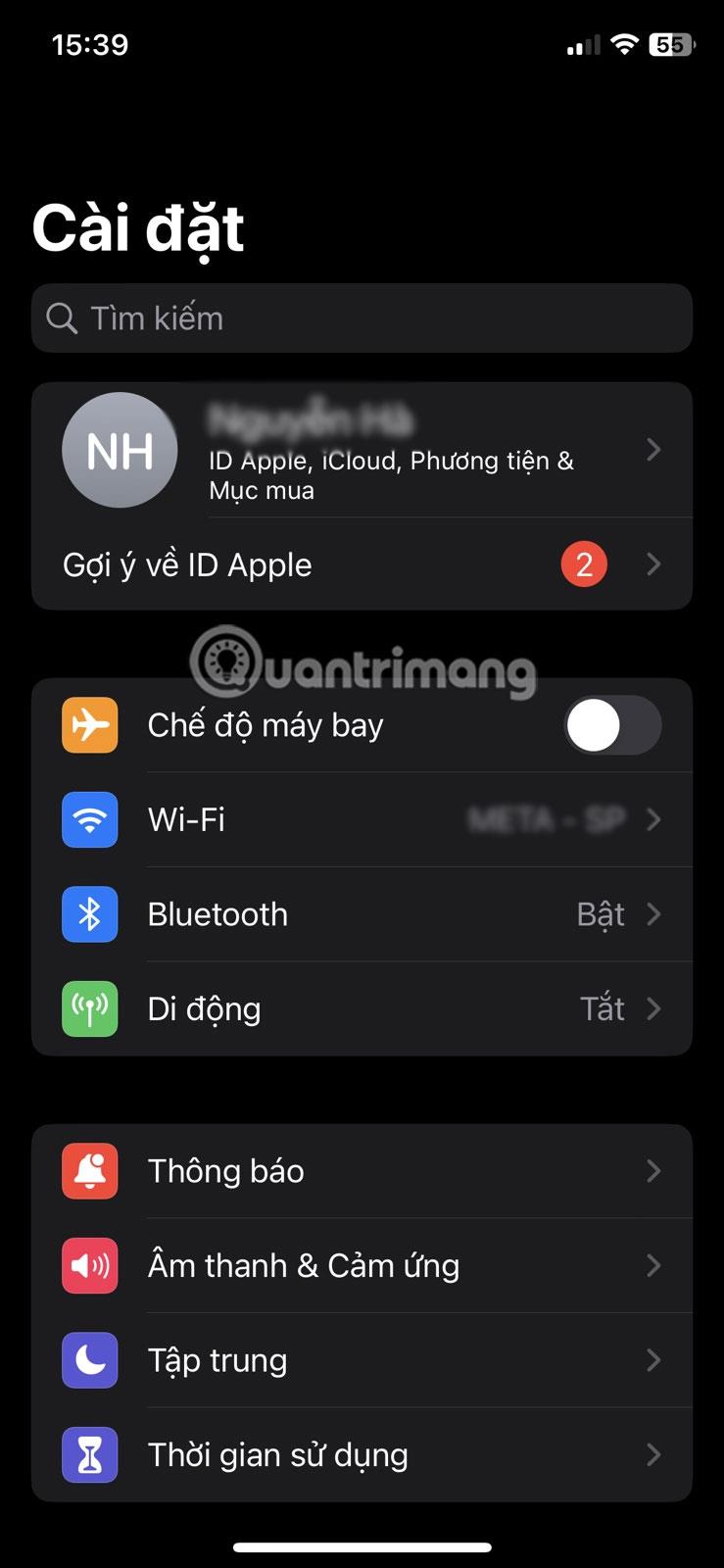
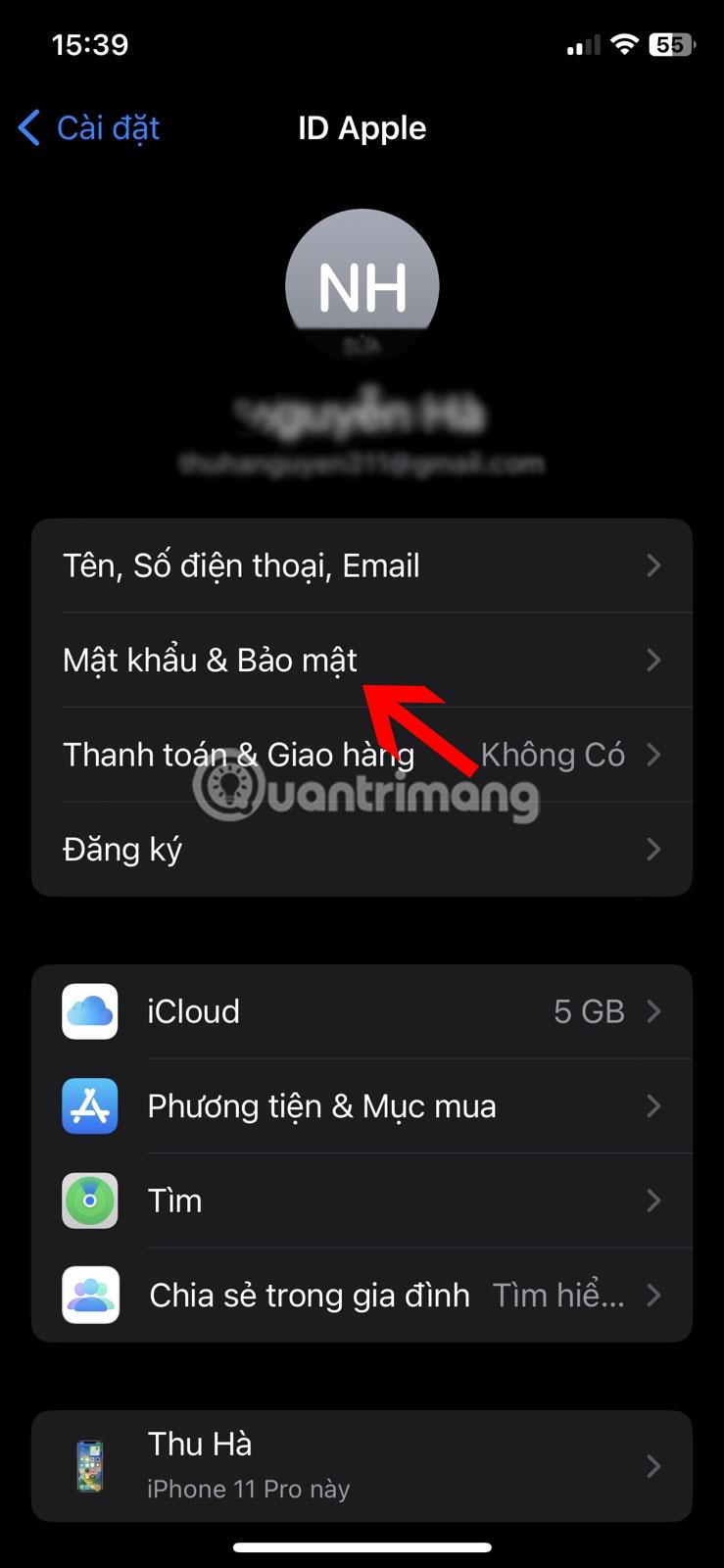
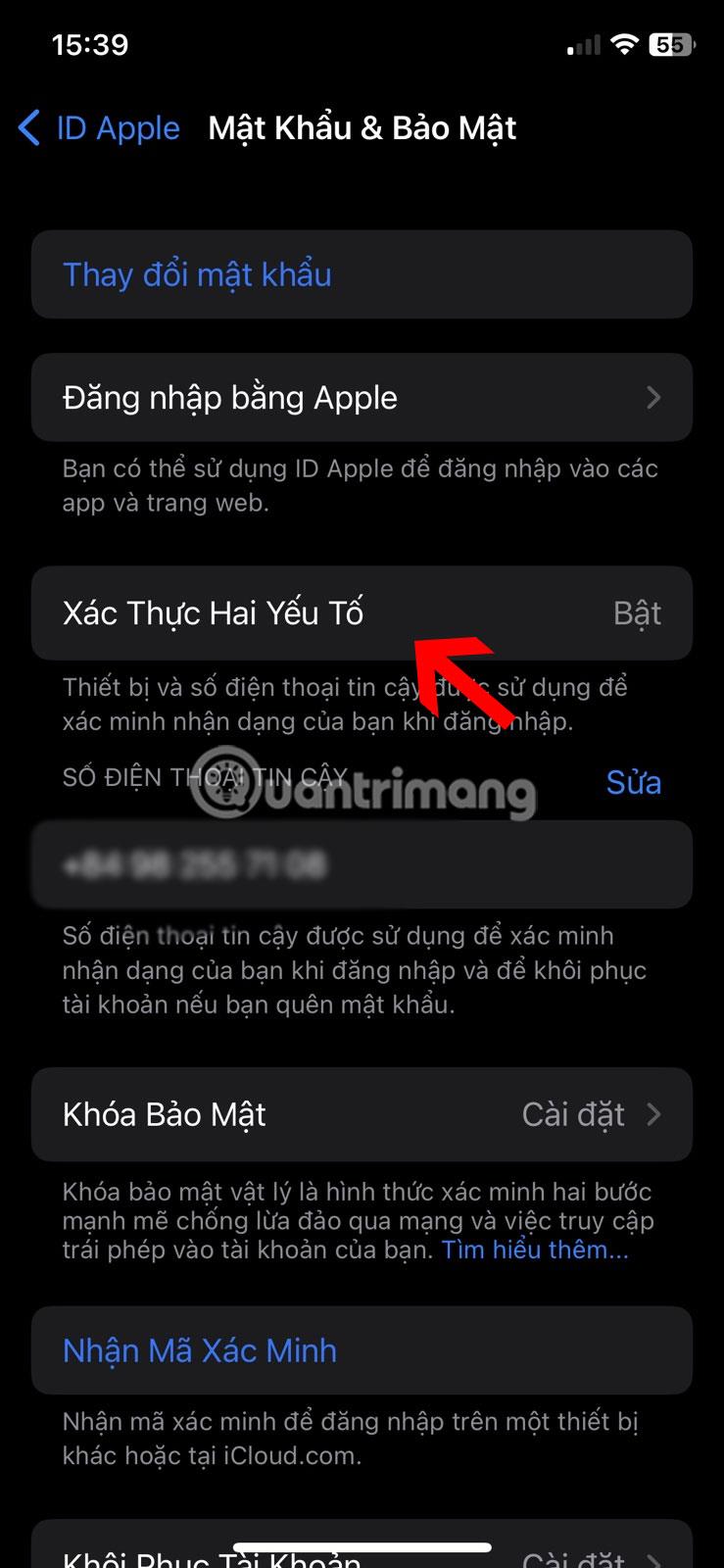
2. Notaðu endurheimtarlykilinn
Með því að nota endurheimtarlykil veitirðu þér lag af öryggi ef Apple auðkennið þitt er á einhvern hátt í hættu, sem gerir þér kleift að endurheimta aðgang og ná aftur stjórn á reikningnum þínum fljótt. Hér er það sem þú þarft að gera:
- Farðu í Stillingar > Apple ID > Lykilorð og öryggi .
- Veldu Account Recovery , pikkaðu á Recovery Key , kveiktu síðan á honum.
- Veldu Nota endurheimtarlykil í sprettiglugganum og sláðu inn lykilorðið þitt.
- Skrifaðu niður eða afritaðu 28 stafa lykilinn þinn á öruggum stað. Mundu að öryggi þessa lás er algjörlega undir þér komið, svo ekki missa af eða gleyma því.
- Sláðu aftur inn lykilinn þinn til að staðfesta.


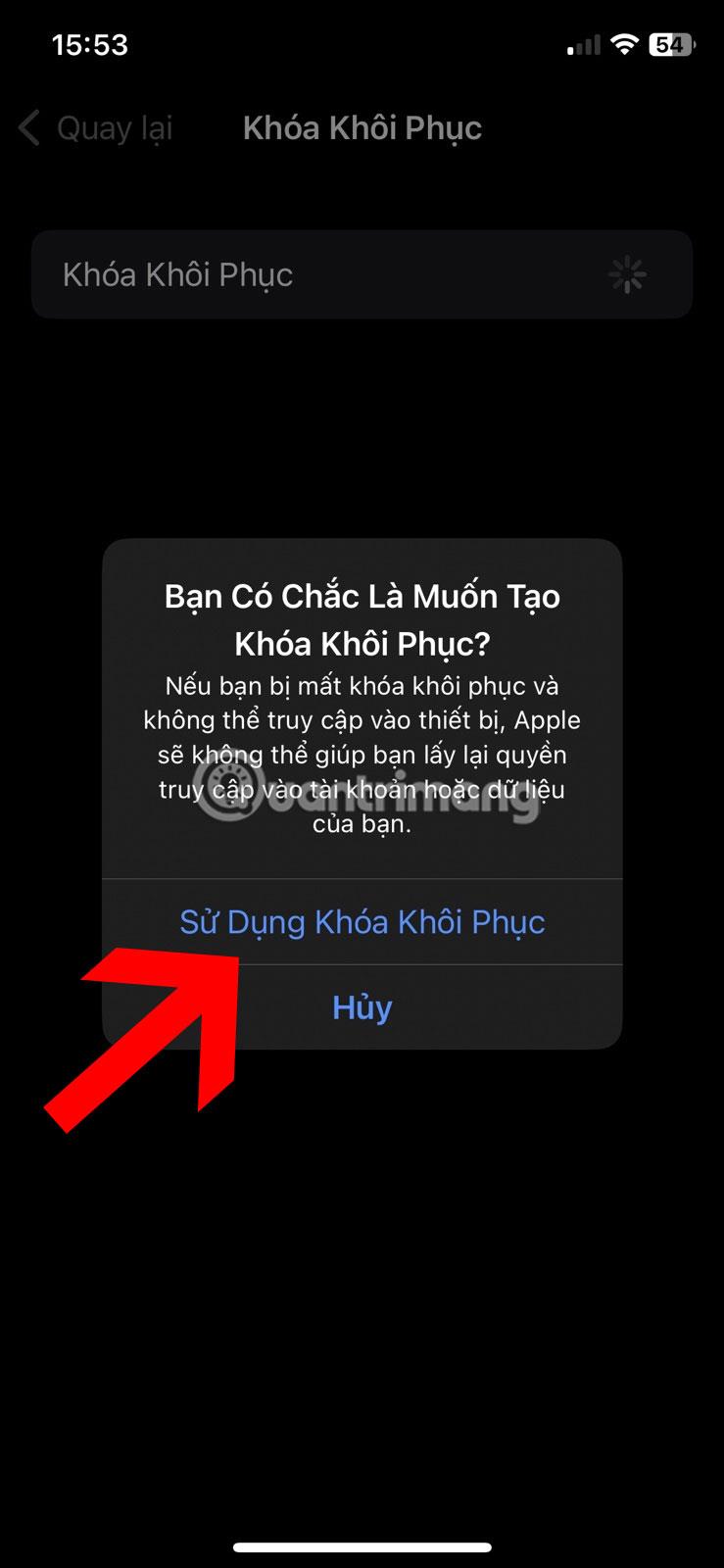
Þegar þú hefur 28 stafa kóðann geturðu notað hann til að breyta Apple ID lykilorðinu þínu ef þú gleymir því eða reikningurinn þinn er í hættu. Það er gott öryggisafrit, þar sem þú getur aldrei verið of viss um hvað gæti gerst í framtíðinni.
3. Notaðu öryggislykil fyrir vélbúnað
Tveggja þátta auðkenning krefst þess að nota Apple ID lykilorð og 6 stafa staðfestingarkóða sem auðkenningarhlutana tvo, en þessir líkamlegu öryggislyklar koma í stað staðfestingarkóðans sem seinni auðkenningarþátturinn.
Efnislyklarnir verða áfram í eigu þinni og tryggja að enginn annar geti stöðvað upplýsingarnar þínar eða skráð sig inn á Apple ID reikninginn þinn. Það er frekar auðvelt að setja upp og nota öryggislykil fyrir Apple ID, svo framarlega sem þú ert með tvo FIDO-vottaða öryggislykla og keyrir iOS 16.3 eða nýrri. Hér er stutt yfirlit yfir skrefin:
- Farðu í Lykilorð og öryggi í Apple ID stillingunum þínum og veldu Öryggislykill .
- Pikkaðu á Bæta við öryggislykli .
- Smelltu á Halda áfram og fylgdu leiðbeiningunum á skjánum til að ljúka.
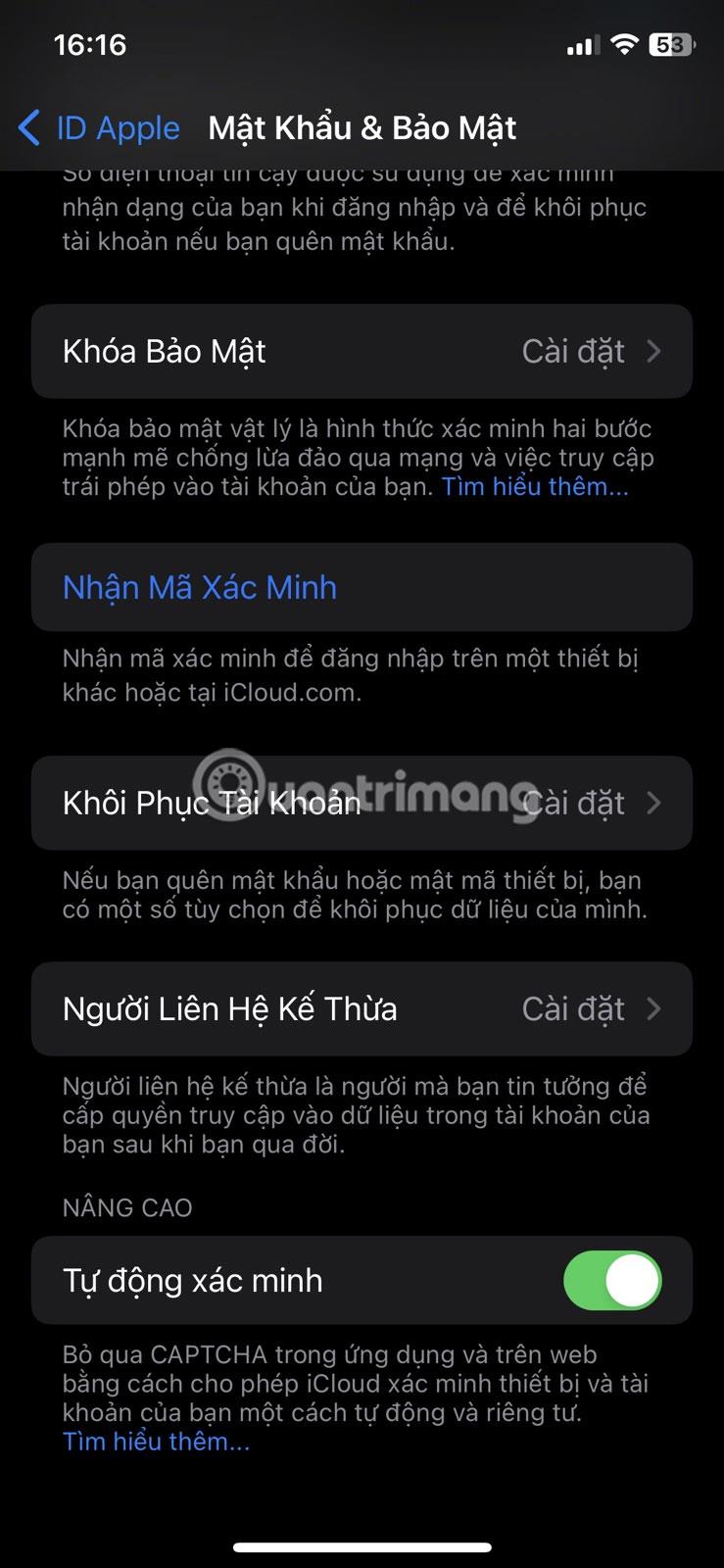
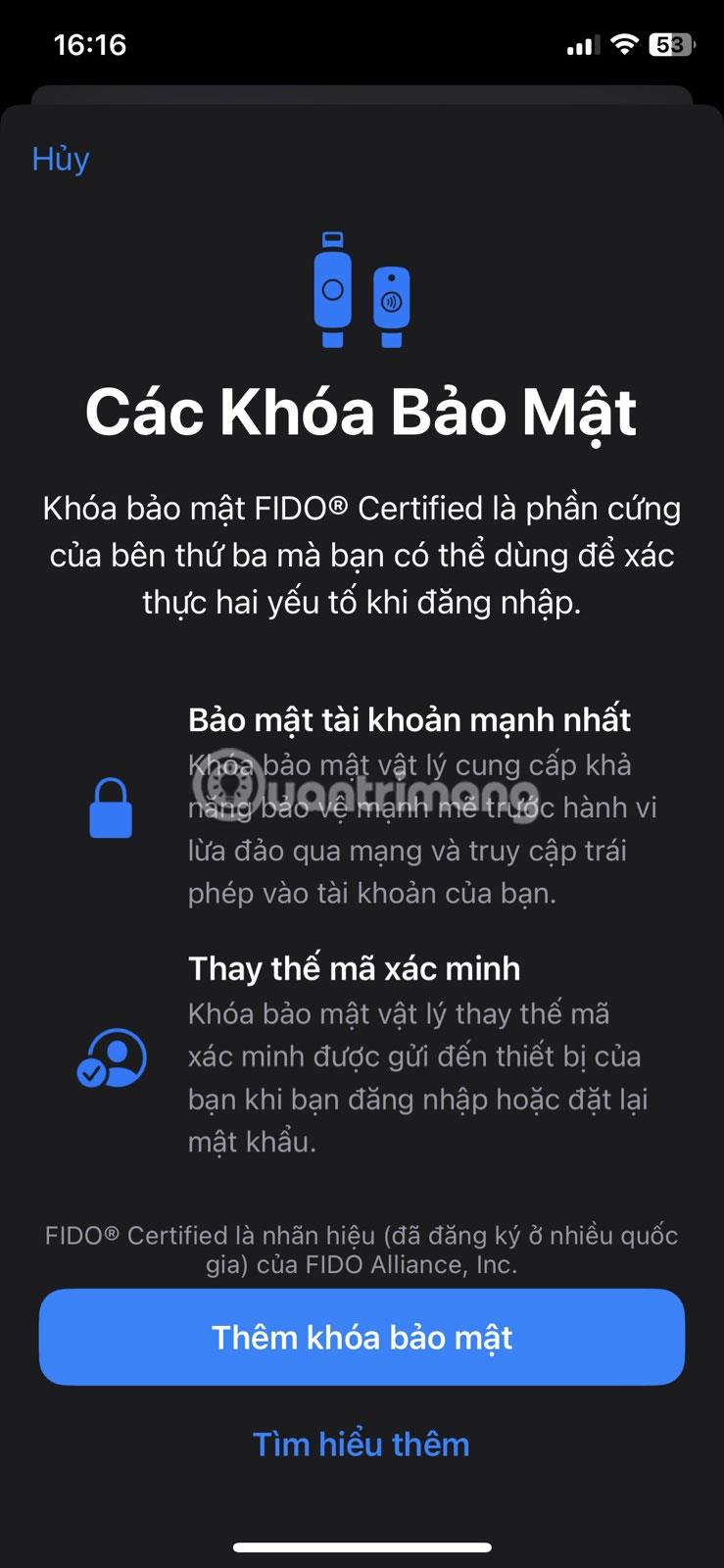
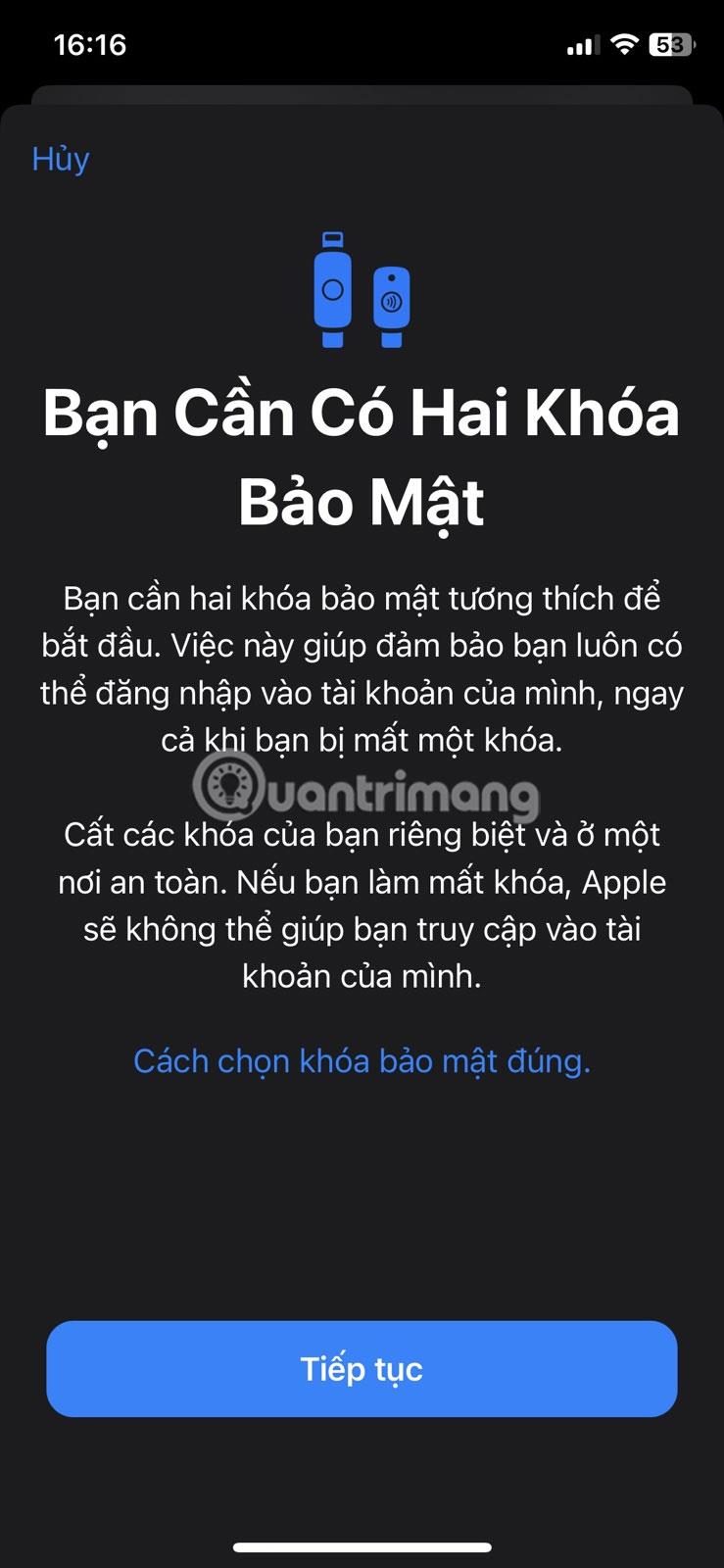
Nú, hvenær sem þú vilt skrá þig inn á Apple ID þitt á nýju tæki eða endurstilla lykilorðið þitt, þarftu bara að setja lykilinn inn eða setja NFC lykilinn efst á tækinu.
4. Settu upp Family Sharing í stað Apple ID samnýtingar
Persónuvernd er besta stefnan og hún gæti ekki verið meira viðeigandi þegar vernda eitthvað eins persónulegt og Apple ID. Þú gætir viljað gefa einhverjum í fjölskyldu þinni eða nánum vinum Apple auðkennið þitt af ýmsum ástæðum, eins og að deila áskriftum og kaupa í App Store.
Hins vegar gæti þetta skapað veirukeðju þar sem lykilorð reikningsins þíns er sent frá einum aðila til annars, viljandi eða óviljandi, án þinnar vitundar. Augljóslega er þetta ekki kjöraðstæður.
Ef þú hefur gert þetta skaltu muna að endurstilla lykilorðið þitt fyrst. Settu síðan upp Family Sharing svo þú getir nýtt þér ákveðna samnýtingareiginleika og haldið Apple auðkenni þínu öruggu.
Allt sem þú þarft að gera er að fara í Stillingar > Apple ID > Family Sharing og fylgja leiðbeiningunum á skjánum. Þú getur bætt allt að 5 meðlimum til viðbótar við fjölskyldudeilingarhópinn þinn.
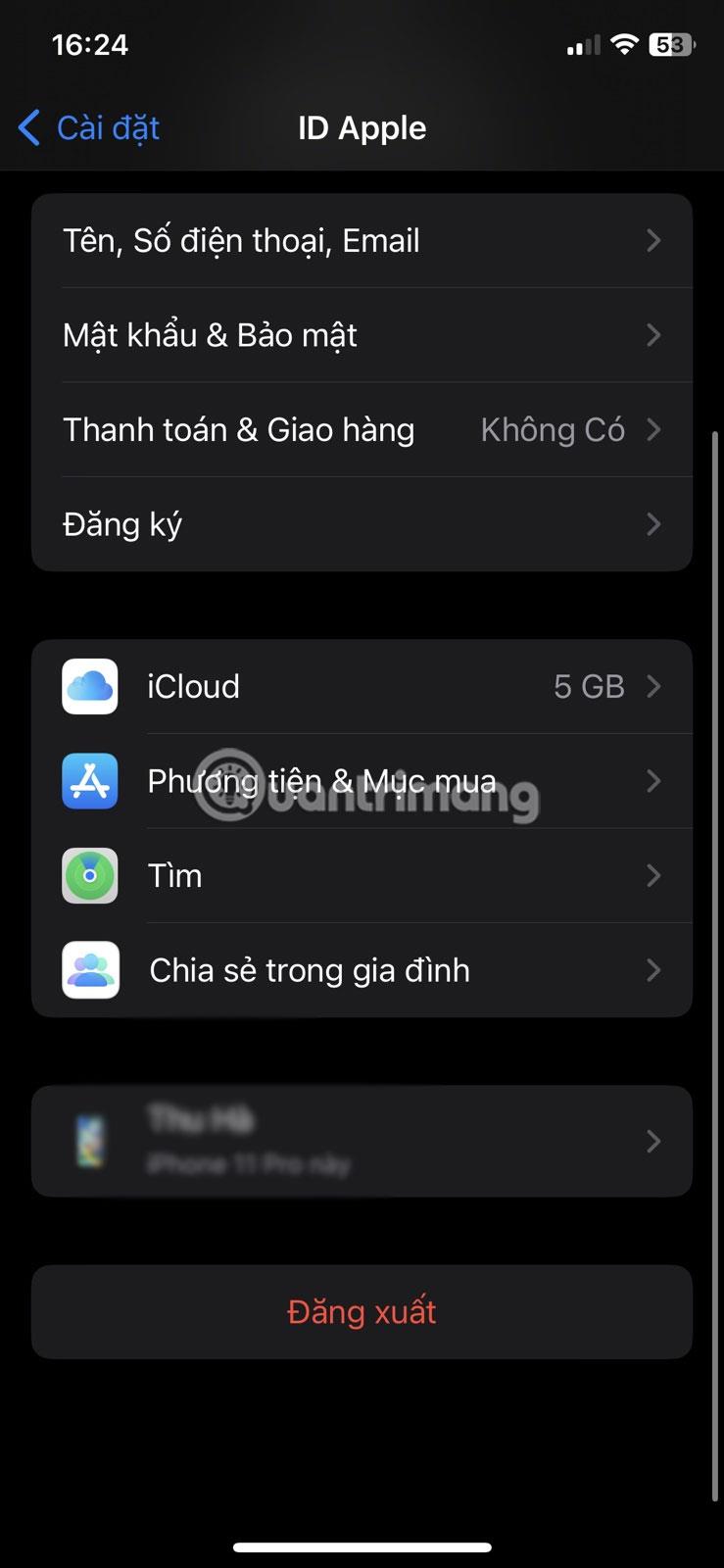
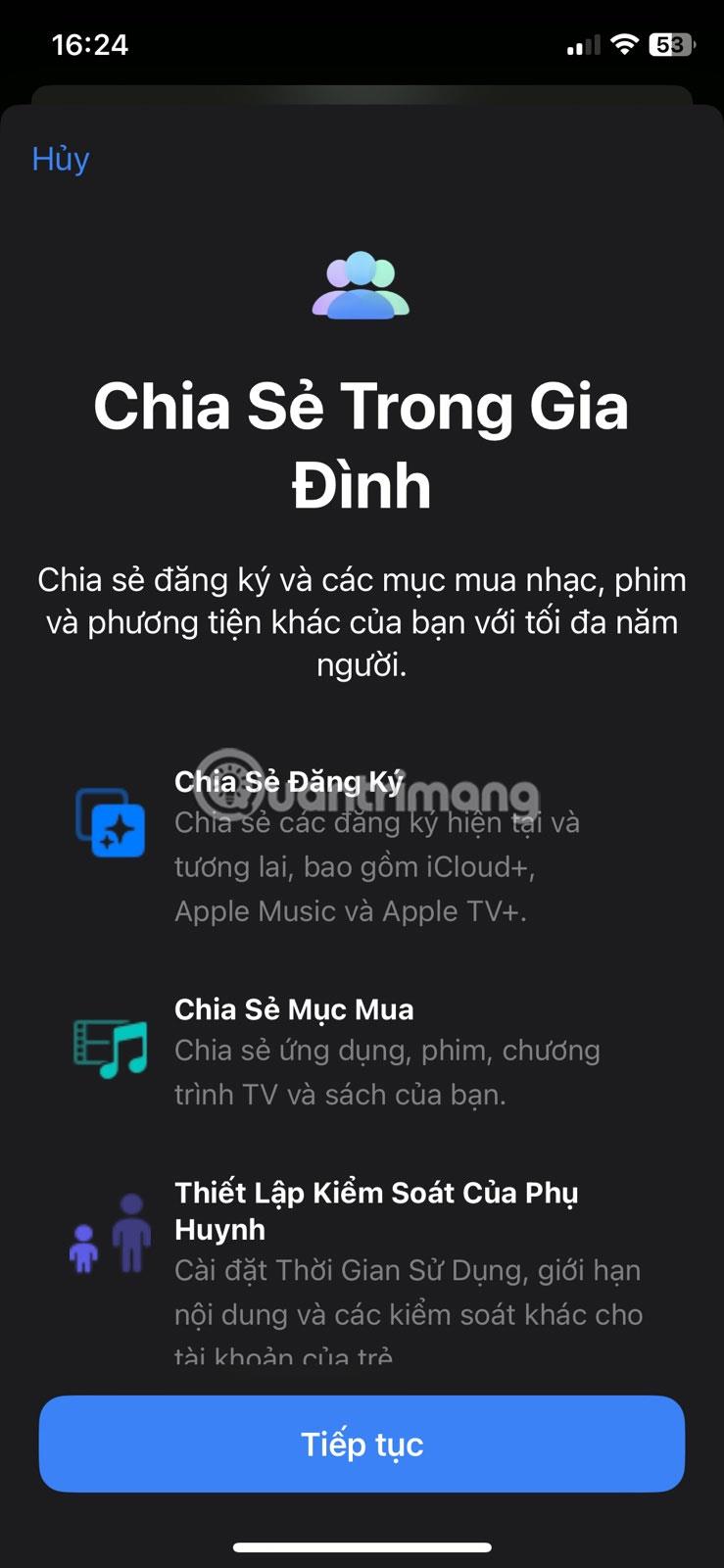

5. Bættu við aðgengilegum bata tengiliðum
Þetta er önnur varúðarráðstöfun þegar þú gleymir Apple ID lykilorðinu þínu eða vilt endurstilla það. Þú getur lært hvernig á að setja upp tengilið fyrir endurheimt reiknings fyrir Apple ID, en gerðu það aðeins ef þú ert með traustan hóp fólks í kringum þig. Tengiliðirnir sem þú velur munu staðfesta hver þú ert og veita þær upplýsingar sem þarf til að fá aftur aðgang að Apple ID.
Til að bæta við tengilið fyrir endurheimt reiknings skaltu fylgja þessum skrefum:
- Farðu í Stillingar > Apple ID > Lykilorð og öryggi .
- Skrunaðu niður og pikkaðu á Endurheimt reiknings .
- Veldu Bæta við endurheimtartengilið og pikkaðu aftur á tengiliðinn í hvetjunni sem birtist. Fylgdu síðan leiðbeiningunum á skjánum.
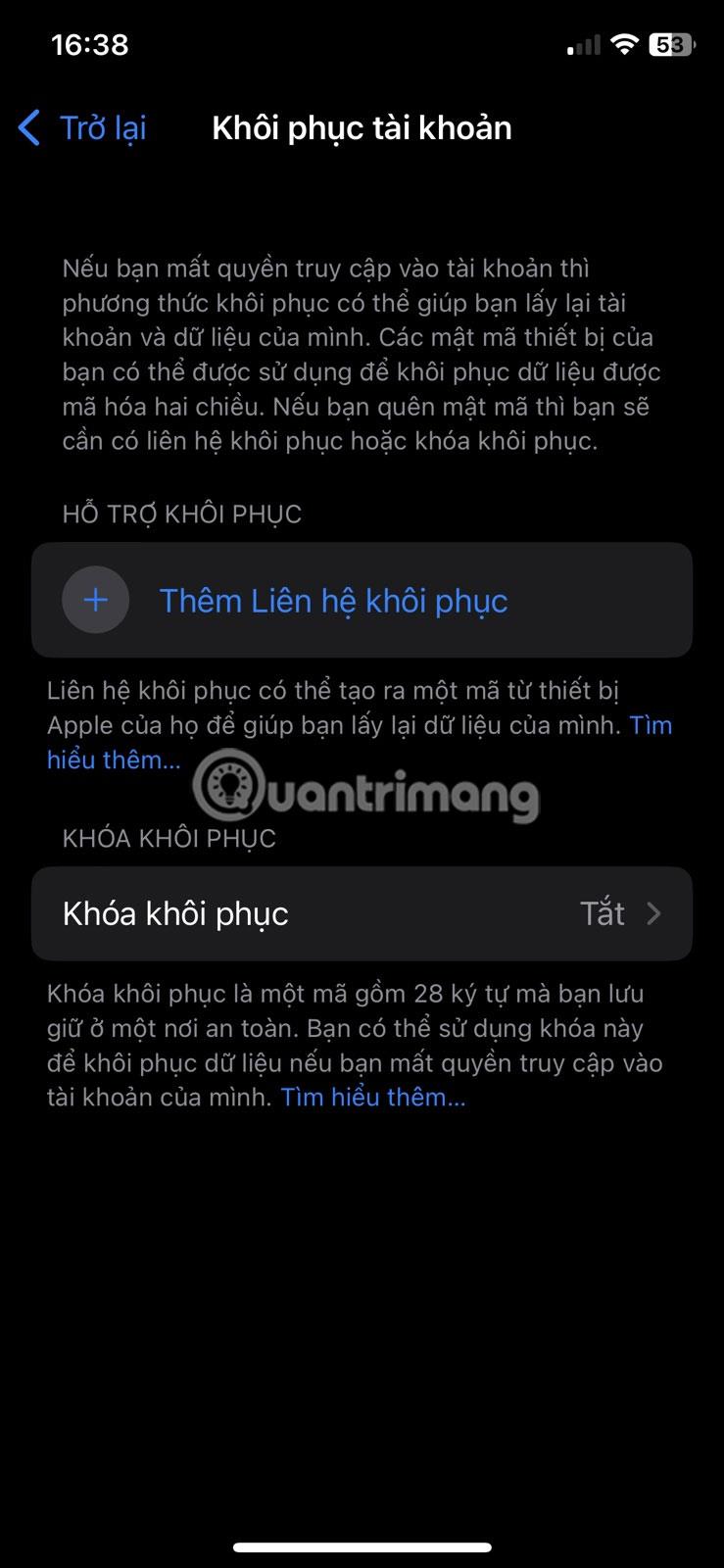
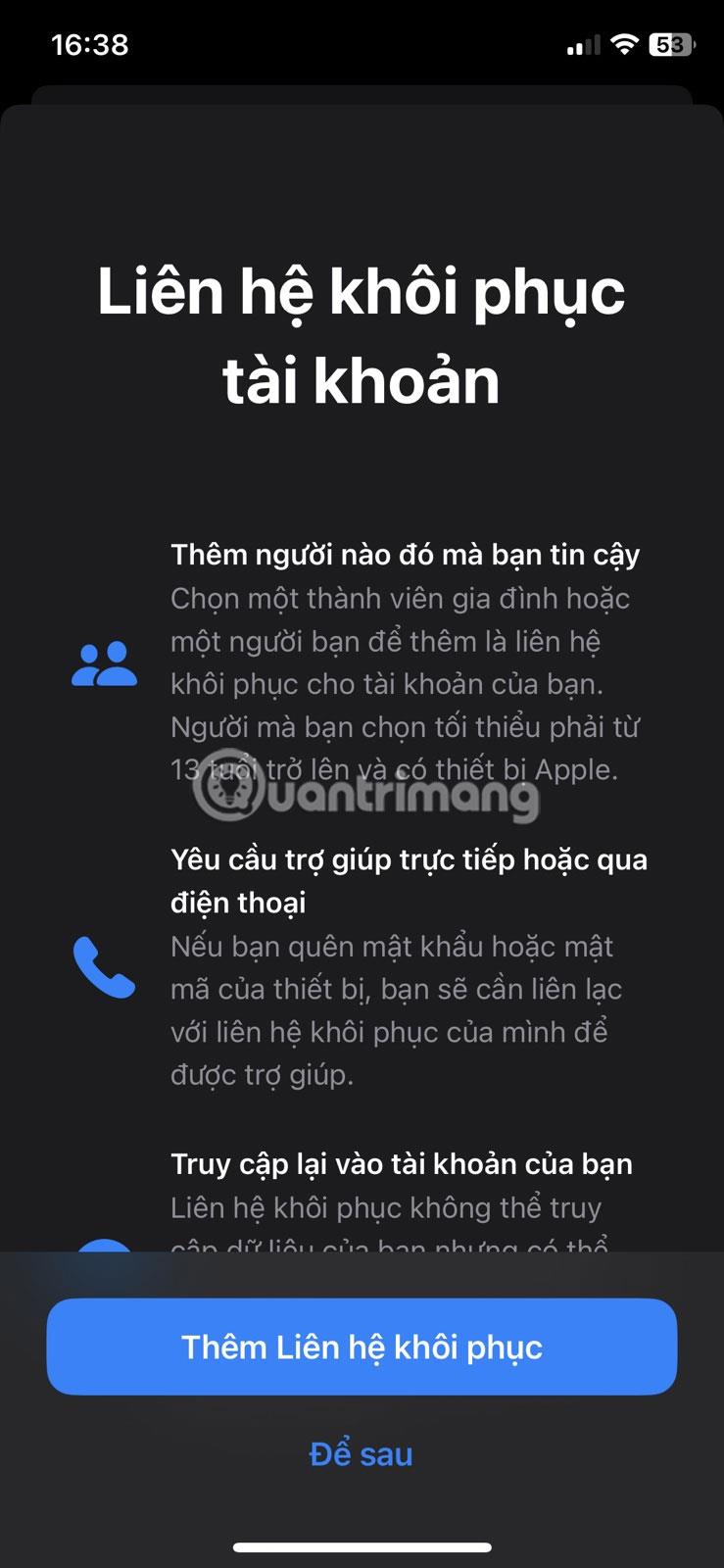

6. Uppfærðu tengiliðaupplýsingar Apple ID reglulega
Þegar þú smellir á Apple ID nafnið þitt í Stillingar geturðu séð allar upplýsingar um reikninginn þinn, þar á meðal nafn, símanúmer og tölvupóst. Nauðsynlegt er að tryggja að allar upplýsingar hér séu réttar og uppfærðar reglulega.
Ef þú skiptir einhvern tíma um netfang eða símanúmer, mundu alltaf að uppfæra þessar upplýsingar handvirkt hér þar sem þetta eru símanúmerin og netföngin sem notuð eru til að hafa samband við þig. Gakktu úr skugga um að þú lítur fljótt yfir öll önnur gögn sem eru tiltæk í Lykilorð og öryggi og Greiðslur og sendingarkostnaður til að forðast misræmi síðar.